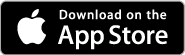Download del firmware e software FLIR Duo
Aggiornamento dell’app FLIR UAS
Scarica l’app mobile più recente dal web store per la tua piattaforma. Di seguito sono elencati alcuni link utili. Assicurati inoltre di mantenere il sistema operativo aggiornato sul tuo dispositivo, perché il Bluetooth è un protocollo in evoluzione e in continuo miglioramento.
Download diretto APK per Android
Aggiornamento del firmware FLIR Duo
Scarica il più recente firmware QUI.
Procedura di aggiornamento del firmware Duo
- Backup delle impostazioni di Duo - Collega Duo all’app via Bluetooth e prendi nota di tutte le tue impostazioni. L'aggiornamento del firmware reimposta la termocamera ai valori predefiniti, poiché in genere vengono aggiunte nuove funzioni e le impostazioni precedenti potrebbero non essere ottimali per l’applicazione aggiornata.
- Scarica l’aggiornamento del firmware - Scarica l’archivio dell’aggiornamento del firmware sul tuo computer e decomprimi il file Duo_I_V#.#.#.ITM. Carica questo file nella scheda micro SD della termocamera collegando Duo al computer con il cavo di servizio incluso, o tramite un altro lettore di schede micro SD adatto.
- Accendi Duo - Accendi Duo e attendi il completamento del ciclo di avvio (confermato da tre beep e dalla spia Bluetooth in blu fisso e dalla spia di registrazione verde fisso).
Se la radio Bluetooth non è abilitata, premi il pulsante per accenderla. Comparirà una spia blu. - Avvia il processo di aggiornamento - Apri l’app FLIR UAS e collega la termocamera. L'app legge le impostazioni della termocamera, e visualizza il messaggio per l’aggiornamento del firmware. Seleziona "Sì". Durante l’aggiornamento la spia Bluetooth lampeggia in viola per 30-45 secondi, poi la termocamera si riavvia. Durante questo periodo, vedrai il messaggio di disconnessione Bluetooth.
- Riconnetti via Bluetooth - Al riavvio, riconnetti il tuo dispositivo alla termocamera selezionando ‘Sì’ nella finestra Bluetooth disconnesso. La termocamera dovrebbe riconnettersi e visualizzare la schermata principale. Se in precedenza è stato selezionato 'No' in questa finestra sarà necessario selezionare Impostazioni -> Informazioni su -> Scansione dispositivi da ricollegare.
- Ripristina le impostazioni utente - Con le impostazioni annotate al punto 1, riconfigura le impostazioni Principali, PWM, Porta accessori e Radiometria (Solo Duo R) specifiche per la tua applicazione.
Registro delle modifiche
FW 2.1.7
- Aggiornato il formato file TIFF per abilitare la conversione in temperatura. Ora è possibile post-processare i dati TIFF e convertirli in temperatura. Per dettagli, vedere la Guida utente.
- Aggiornati i nomi di file RJPG: aggiunto il postfisso “_R” al nome dei file, per distinguere il tipo di file RGB jpg.
- Correzione di vari bug
FW 2.1.4
Nota: Questo aggiornamento del firmware di Vue Pro richiede le seguenti versioni dell’app per sfruttare tutte le nuove funzionalità: App Android & iOS versione ≥ 2.0.0
- Nuova interfaccia TCP/IP FLIR consente di controllare la termocamera Duo/R tramite un'interfaccia Ethernet virtualizzata sulla porta USB. La documentazione completa è disponibile qui: Guida utente FLIR Duo.
- Miglioramento dei parametri di regolazione MSX per ottimizzare al meglio la scena.
- Migliorata la compatibilità RJPEG con FLIR Tools e ResearchIR.
- Migliorata la compatibilità dei file con software di mapping terze parti.
- Varie correzioni di bug e miglioramenti della stabilità.
FW 1.2.12
- Correzione del codice per errori di comunicazione intermittenti PWM
- Varie ottimizzazioni e correzioni di bug